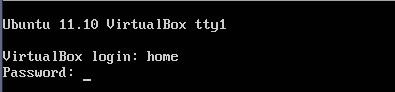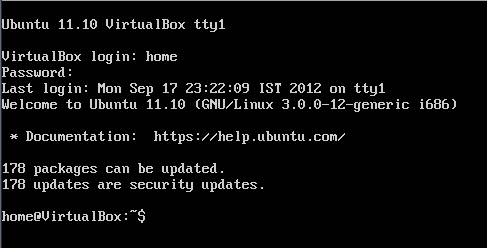Linux/Unix Virtual Terminal
Linux er et flerbrugersystem, som giver mange brugere mulighed for at arbejde på det samtidigt. Så hvad hvis forskellige brugere skal arbejde på det samme system ad gangen? Hvordan gør man det? Det er her, vi har brug for de virtuelle terminaler, lad os lære om dem.
Hvad er virtuelle terminaler?
Virtuelle terminaler ligner Terminal, som du hidtil har brugt. De bruges til at udføre kommandoer og give input. Den eneste forskel er, at du ikke kan bruge musen med de virtuelle terminaler. Derfor skal du kende tastaturgenvejene.
Virtuelle terminaler gør det muligt for en række brugere at arbejde på forskellige programmer på samme tid på den samme computer. Dette er grunden til, at de er en af de mest fornemme funktioner i Linux.
Lad os lære at få adgang til og bruge dem.
Klik link. hvis videoen ikke er tilgængelig
Start af en virtuel terminal
Normalt er der seks (standard) virtuelle terminaler på en Linux-operativsystem, og du kan logge ind på dem som forskellige brugere for at udføre forskellige opgaver. Trinene til at starte en virtuel terminal er:
1) Tryk på Ctrl+Alt+F1
2) Indtast bruger-id og adgangskode
3) Nu er den virtuelle terminal klar til at arbejde på
Navigering gennem virtuelle terminaler
Du kan navigere mellem de 6 virtuelle terminaler ved hjælp af følgende kommando.
Ctrl + Alt + F (1 to 6) key
F1 er den første, mens F6 er den sidste virtuelle terminal.
Du kan arbejde med det hele på samme tid.
Til hvilken virtuel terminal du arbejder på, bemærk tty givet øverst.
tty er teletypenummeret, som du også kan kende ved at skrive kommandoen "tty".
Den syvende terminal
Den syvende terminal er den, vi har brugt til i Linux-tutorials. Den kan tilgås ved at trykke på nedenstående tastekombination.
Ctrl + Alt + F7
Virtual Terminal-genveje
Dette er nogle af de genveje, som du bør være opmærksom på, mens du arbejder på virtuelle terminaler.
| genvej | Funktion |
|---|---|
| Hjem eller Ctrl + a | Flyt markøren til starten af den aktuelle linje |
| End eller Ctrl + e | Flyt markøren til slutningen af den aktuelle linje |
| Tab | Autofuldfør kommandoer |
| Ctrl + u | Slet den aktuelle linje |
| ctrl+w | Slet ordet før markøren |
| Ctrl + k | Slet linjen fra markørens position til slutningen |
| nulstille | Nulstil terminalen |
| historie | Liste over kommandoer udført af brugeren |
| Pil op | Rul op i historikken og indtast for at udføre |
| Pil ned | Rul ned i historikken og indtast for at udføre |
| Ctrl+d | Log ud fra terminalen |
| Ctrl + Alt + Del | Genstart systemet |
Sammendrag:
- Virtuelle terminaler er CLI'er, som udfører brugerkommandoerne
- Der er seks virtuelle terminaler, som kan startes ved hjælp af genvejstasterne
- De tilbyder flerbrugermiljø, og op til seks brugere kan arbejde på dem på samme tid
- I modsætning til terminaler kan du ikke bruge mus med virtuelle terminaler
- For at starte en virtuel terminal skal du trykke på Ctrl+Alt+F(1 til 6) på tastaturet
- Brug den samme kommando til at navigere gennem de forskellige terminaler
- For at vende tilbage til Linux-systemets startskærm, brug Ctrl+Alt+F7, og det vil tage terminalen til dig